Търсенето на данни в уеб приложенията на Access не трябва да е сложно. Изскачащите изгледи (наричани преди изскачащи формуляри) в уеб приложенията на Access ви водят до нужната ви информация с едно щракване.
Забележка: Тази статия не се отнася за настолни бази данни на Access. За повече информация относно създаването на формуляри в настолни бази данни вижте Създаване на формуляр на Access.
Ако например преглеждате задачи на служители и искате да знаете повече за конкретен служител, можете да посочите изскачащ изглед за контролата Възложено на. Access превръща името на служителя във връзка:

Щракнете върху името, за да видите и редактирате подробни данни за служител:
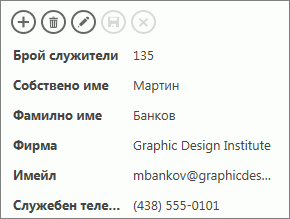
Можете да прикачите изскачащи изгледи към всяка контрола, която показва данни от свързани таблици или заявки. Това включва разгъващи се списъци, контроли за автодовършване и контроли за свързани елементи.
Забележка: За да бъде достъпна опцията за изскачащ изглед, контролата трябва да бъде обвързана с източник на редове (таблица или заявка), а не просто да получава стойностите си от списък със стойности, който сте въвели ръчно.
За да добавите изскачащ изглед:
-
Отворете уеб приложението в Access. Ако го показвате в браузър, щракнете върху Настройки > Персонализиране в Access.
-
Щракнете върху името на надписа на таблицата за изгледа, който искате да промените, в селектора на таблици в левия екран и след това щракнете върху името на изгледа.
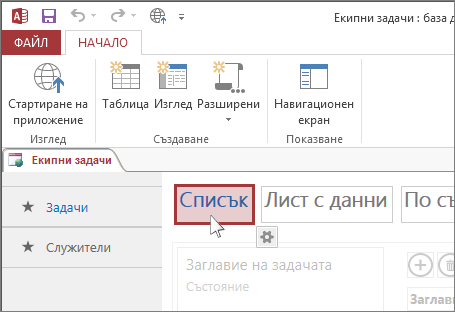
-
Щракнете върху Редактиране, за да отворите изгледа в режим на проектиране, и след това щракнете върху контролата, към която искате да добавите изскачащия изглед.
-
Щракнете върху бутона Данни, който се показва до контролата.
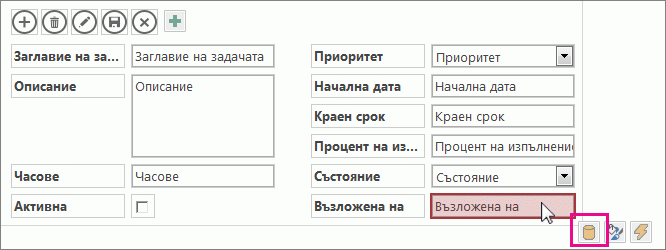
-
Ако контролата е обвързана с източник на редове (таблица или заявка), ще видите падащ списък Изскачащ изглед близо до долната част на свойствата Данни. Падащият списък показва изгледи, които имат същия източник на редове като контролата. Изберете изгледа, който искате да се показва, когато щракнете върху изскачащия бутон.
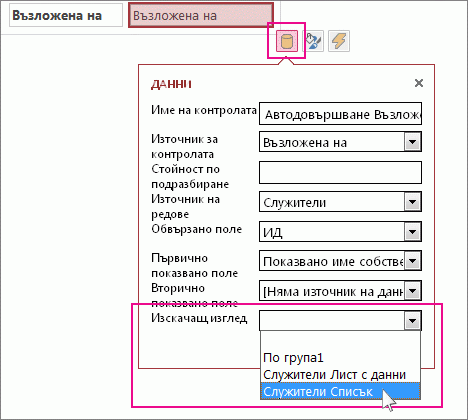
Съвет: Ако не е наличен подходящ изглед, затворете полето на настройките Данни и създайте нов изглед. Изберете таблицата, съдържаща информацията, която искате да видите, а след това щракнете върху бутона със знак плюс отдясно на селектора на изгледи.
-
Запишете изгледа, след това щракнете върху Начало > Стартиране на приложение, за да видите как работи.
Научете повече за търсенето на данни в уеб приложения на Access.










